如何解决GTA5一直加载无法进入的问题?GTA5一直加载无法进入的解决方法 |
您所在的位置:网站首页 › ps4点下载一直加载 › 如何解决GTA5一直加载无法进入的问题?GTA5一直加载无法进入的解决方法 |
如何解决GTA5一直加载无法进入的问题?GTA5一直加载无法进入的解决方法
|
当前位置:系统之家 > 系统教程 > GTA5一直加载无法进入的解决方法
如何解决GTA5一直加载无法进入的问题?GTA5一直加载无法进入的解决方法
时间:2019-06-03 09:56:43 作者:penghui 来源:系统之家 1. 扫描二维码随时看资讯 2. 请使用手机浏览器访问: https://m.xitongzhijia.net/xtjc/20190603/156794.html 手机查看 评论 反馈 如何解决GTA5一直加载无法进入的问题?大家在玩GTA5的时候有没有遇到一直加载无法进入的情况,因为游戏内存大,电脑配置的要求也比较高,所以有时候会出现一些问题,那么我们该怎么解决GTA5一直加载无法进入的问题呢?下面就给大家分享GTA5一直加载无法进入的解决方法。
解决方法 问题:无论线上线下,一直绕圈加载 (注:虚拟内存不用借助第三方工具修改。) 首先1.右键我的电脑(win10叫做此电脑)。 2.点击属性。 3.点击高级系统设置。 4.点击高级。 5.性能-设置。 6.点击高级。 7.点击虚拟内存-更改。 8.取消自动管理驱动器分页文件大小。 9.建议选择除系统盘外的任意盘设置初始大小8192 最大值16384。 操作电脑是8g内存,最小值是自己电脑的内存大小,最大值一般为内存大小的1.5-3倍。 以上就是我为大家分享的如何解决GTA5一直加载无法进入的问题?GTA5一直加载无法进入的解决方法的全部内容了,更多软件教程可以关注系统之家~ 标签 GTA5ps怎么制作色调分离效果?ps制作色调分离效果的方法 下一篇 > 魅族16x怎么关闭日历中的广告推送?魅族16x关闭日历中的广告推送的方法 相关教程 【最新推荐】笔记本Win10系统专业版:免费下... Win10怎么设置专注助手优先级 Windows11账户怎么锁定,试试这3种方法! 如何下载到好用的Win7-目前公认最流畅的Win7... 【告别卡顿】2024最新精简电脑系统:推荐下载... 如何下载最新的Windows系统-2024最新版本Wind... Win11表情符号输入方法,一看就会! 告别捆绑软件!2024最新纯净版系统下载 如何下载Win10专业工作站版,一招轻松搞定! 如何下载最流畅稳定的Win11系统-Win11最稳定...
MSDN我告诉你官网是哪个?MSDN官网入口介绍 
联想笔记本fn键如何开启和关闭?联想笔记本fn键开启和关闭的方法 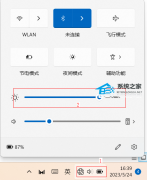
笔记本电脑屏幕亮度无法调节怎么办?笔记本亮度无法调节的解决方法 
永劫无间怎么看帧数?电脑玩永劫无间看帧数的方法 发表评论共0条  没有更多评论了
没有更多评论了
评论就这些咯,让大家也知道你的独特见解 立即评论以上留言仅代表用户个人观点,不代表系统之家立场 |
【本文地址】
